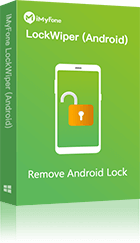Activer le déverrouillage OEM sans mot de passe
LockWiper (Android), outil professionnel conçu pour Activer le déverrouillage OEM sans mot de passe et supprimer tous les verrous d'écran Android et le verrouillage FRP sans mot de passe.
Essai Gratuit *100% sécurisé | sans malware
Vous êtes-vous déjà senti limité sur votre appareil Android ? Ou peut-être en avez-vous assez de gérer des applications préinstallées dont vous ne voulez pas ? Eh bien, il est temps d'en savoir plus sur le "Déverrouillage OEM".
Cette fonctionnalité vous permet de personnaliser votre téléphone Android de manière significative, vous offrant la liberté d'installer des ROM personnalisées, de déverrouiller le bootloader, et bien plus encore. Ne vous laissez pas intimider par le jargon technique - ce guide vous expliquera tout ce que vous devez savoir sur le déverrouillage OEM, y compris ses avantages et ses inconvénients.

Aperçu de Déverrouillage OEM
01 Qu'est-ce le Déverrouillage OEM ?
En termes simples, le Déverrouillage OEM est un interrupteur ou un paramètre caché dans les paramètres de votre appareil Android. Il vous donne la permission de déverrouiller le bootloader Android.
Le bootloader sur Android joue le rôle d'un gardien pour votre système. Il détermine quel logiciel votre appareil exécute au démarrage. En déverrouillant le bootloader, vous ouvrez les portes à un monde de possibilités, comme l'installation de ROM personnalisées ou le rooting de votre appareil Android.
02 Pourquoi activer le déverrouillage OEM ?
Google a choisi de garder la fonctionnalité de déverrouillage OEM cachée pour les utilisateurs ordinaires, et cela n'est pas sans raison.
- En activant cette fonctionnalité, vous pouvez contourner la vérification de sécurité initiale, ce qui facilite grandement des procédures telles que le rootage et l'installation de firmwares personnalisés.
- Sans déverrouiller le bootloader, vous ne pourrez pas installer de nouveaux firmwares ni effectuer le rootage de votre appareil Android.
- Activer le déverrouillage OEM est également nécessaire pour obtenir un accès superutilisateur, modifier le noyau, flasher des ROM personnalisées ou installer de nouveaux modules afin d'améliorer votre expérience utilisateur, parmi d'autres fonctions.
03 Risques potentiels associés à l'activation du déverrouillage OEM
Le fait de rooter votre appareil et de flasher des logiciels personnalisés peut entraîner des risques pour la sécurité en exposant potentiellement votre appareil à des vulnérabilités. Cela peut faciliter l'accès des applications malveillantes à votre système.
Si la procédure de déverrouillage est mal exécutée, cela peut entraîner le blocage de votre appareil. En d'autres termes, votre appareil peut devenir non réactif et essentiellement inutilisable, ne ressemblant plus qu'à un presse-papiers décoratif.
Comment activer le déverrouillage OEM ?
Activer le déverrouillage OEM peut sembler peu familier au départ, mais en réalité, c'est un processus relativement simple si vous suivez les étapes correctes. Avant de commencer, il est important de garder à l'esprit que la procédure exacte peut varier légèrement en fonction de la marque et du modèle de votre appareil. Cependant, les étapes générales sont généralement similaires sur la plupart des appareils Android.
Étape 1 : Sauvegardez vos données importantes
Avant de procéder à l'activation du déverrouillage OEM ou au rootage de votre appareil Android, il est crucial de sauvegarder vos données importantes. Cela garantit que vous disposez d'une copie de vos informations précieuses au cas où quelque chose se passerait mal lors du processus.
Vous pouvez sauvegarder vos données sur un disque dur, votre ordinateur, Google Drive ou Google Photos, en fonction des options disponibles et de vos préférences. Prendre cette mesure de précaution aidera à protéger vos données et à éviter toute perte potentielle.
Étape 2 : Activer les options de développement
- Ouvrez l'application Paramètres sur votre appareil.
- Sélectionnez À propos du téléphone.
- En bas de l'écran, vous verrez le Numéro de build. Appuyez dessus sept fois pour activer les options de développement. Vous devrez peut-être saisir votre mot de passe pour continuer.
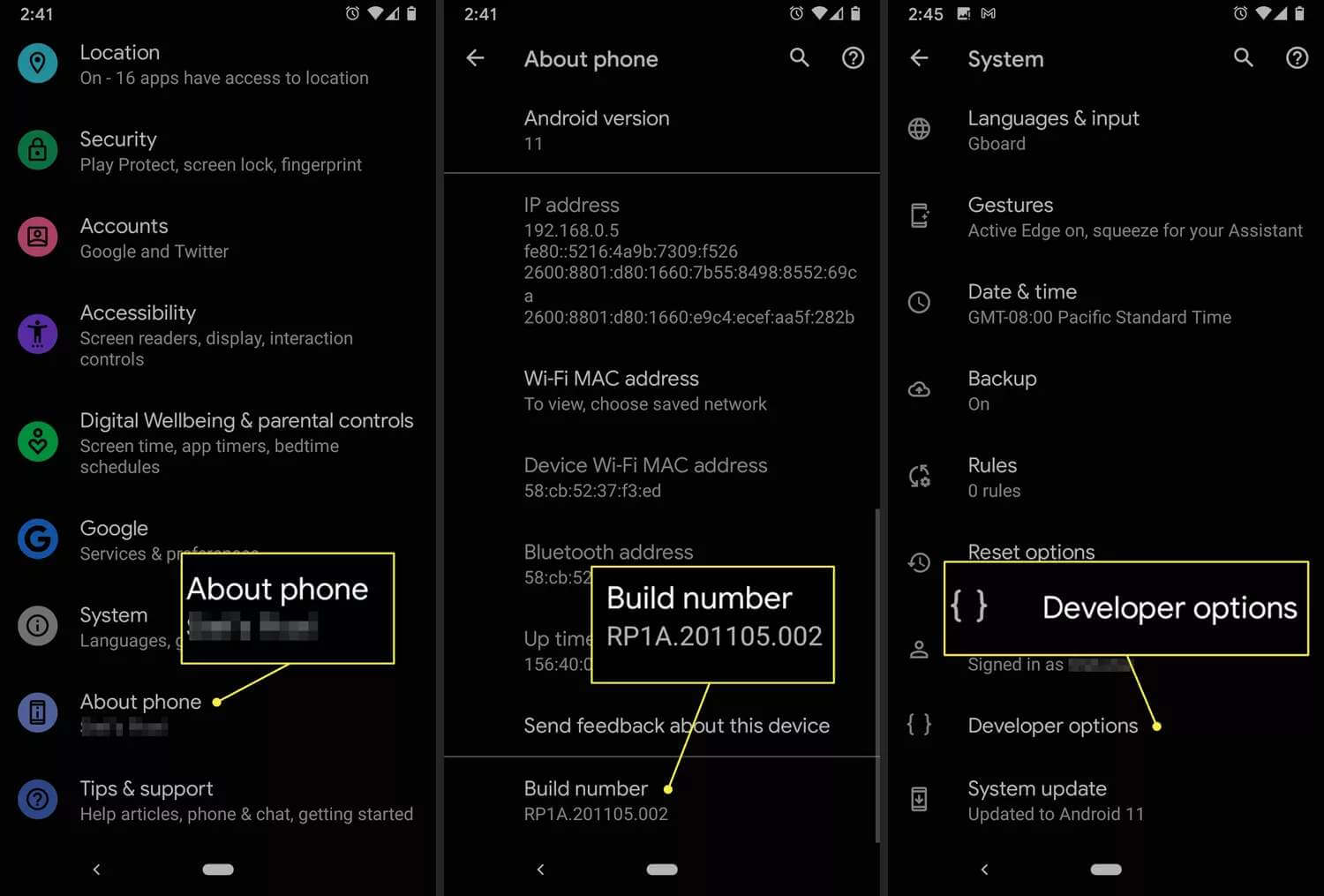
Étape 3 : Activer le Déverrouillage OEM
- Revenez en arrière et choisissez Système dans l'application Paramètres.
- Repérez et sélectionnez Options pour les développeurs.
- Faites défiler vers le bas et localisez le débogage USB. Activez le commutateur.
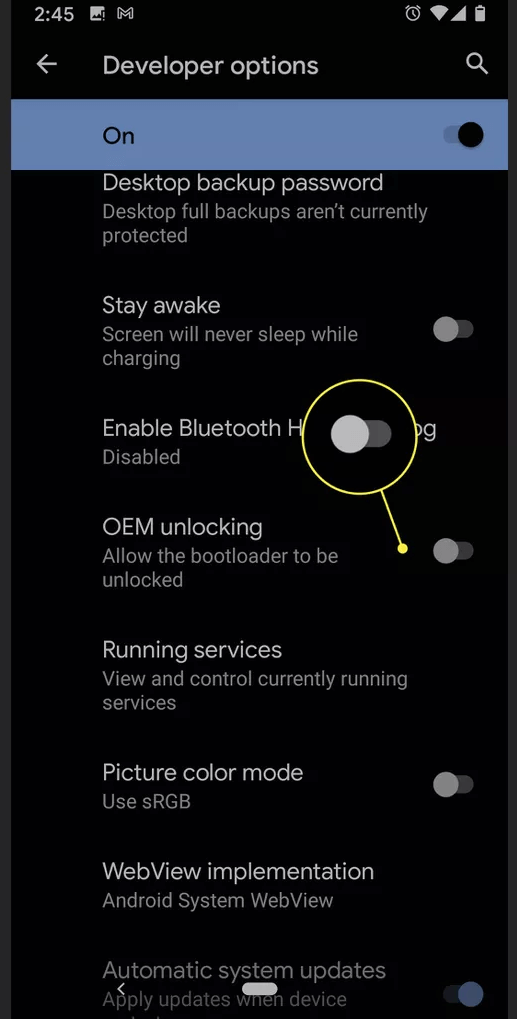
Comment résoudre le problème du Déverrouillage OEM introuvable ?
Si vous constatez que l'option de déverrouillage OEM est introuvable sur votre appareil Android, voici quelques étapes que vous pouvez suivre pour tenter de la faire réapparaître :
- Vérifiez la date : Certains appareils masquent l'option de déverrouillage OEM jusqu'à une certaine date après l'achat. Essayez de désactiver les paramètres de date et d'heure automatiques, puis saisissez manuellement une date antérieure pour voir si l'option apparaît.
- Flashez le firmware d'origine : Dans de rares cas, un firmware défectueux ou bogué peut masquer l'option de déverrouillage OEM. Pensez à flasher le firmware d'origine sur votre appareil, car cela peut aider à restaurer l'option introuvable.
- Retirez la carte SIM : Retirez la carte SIM de votre téléphone et vérifiez si l'option de déverrouillage OEM réapparaît. Parfois, la présence d'une carte SIM peut affecter la visibilité de ce paramètre.
Bonus : Activer le déverrouillage OEM sans mot de passe
Si vous rencontrez des difficultés pour activer le déverrouillage OEM sur votre téléphone Android, ne vous inquiétez pas. Il existe une solution simple et efficace pour contourner ce problème sans avoir à saisir de mot de passe complexe. iMyFone LockWiper (Android) est un outil professionnel conçu pour vous aider à gérer et déverrouiller votre appareil Android en toute sécurité, quel que soit le type de verrou.
Essayez iMyFone LockWiper (Android) dès maintenant et profitez d’un déverrouillage OEM rapide, sécurisé et sans complications !
Étape 1 : Lancez LockWiper (Android) sur votre ordinateur et sélectionnez le mode « Retire le verrouillage de l’écran ».
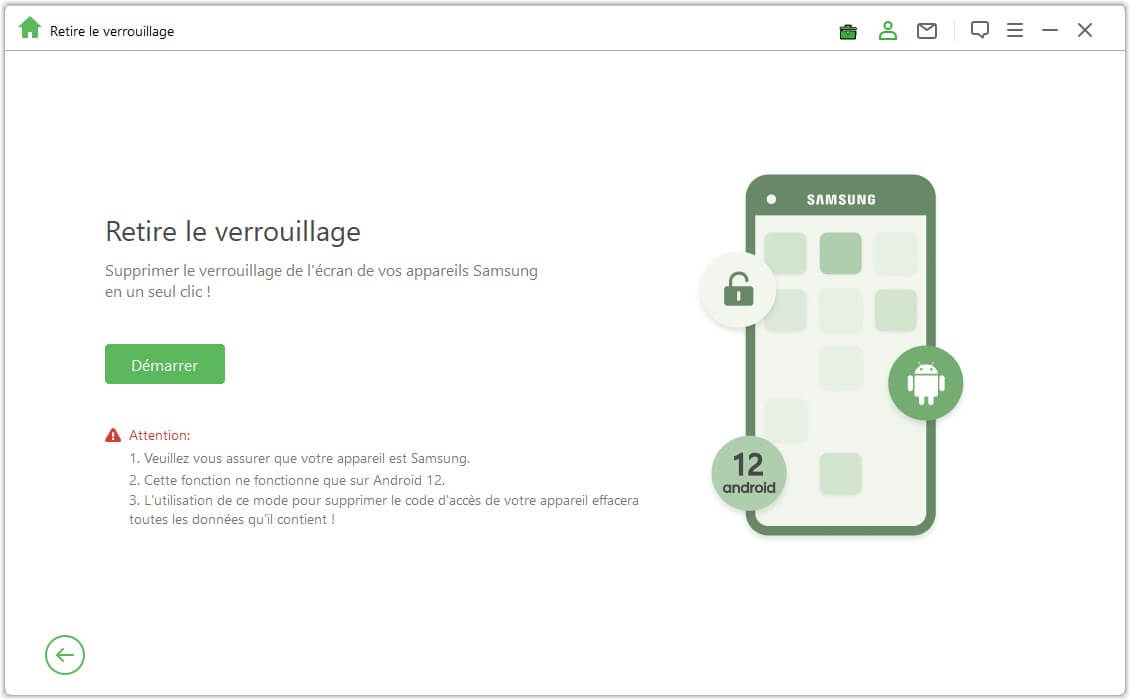
Étape 2 : Connectez votre appareil à l’ordinateur à l’aide d’un câble USB. Confirmez les informations de votre appareil et cliquez sur l’onglet « Commencer à déverrouiller ».
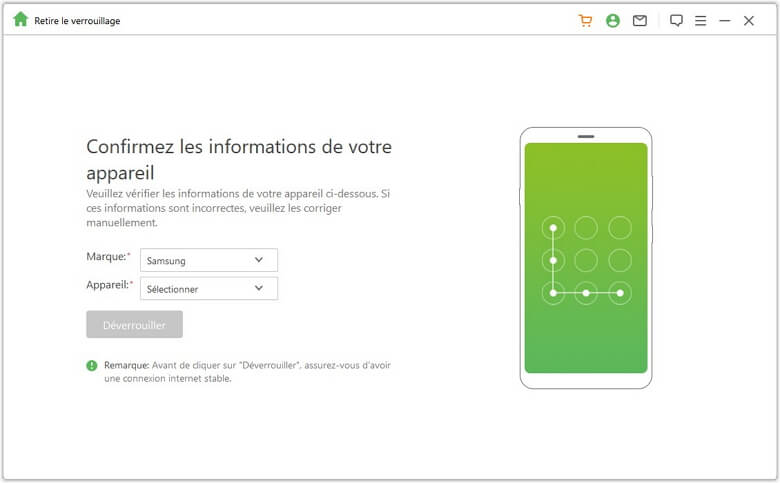
Étape 3 : Le logiciel téléchargera un package de données pour effectuer la réinitialisation de votre tablette Samsung et supprimer le verrouillage de l’écran sur celle-ci.
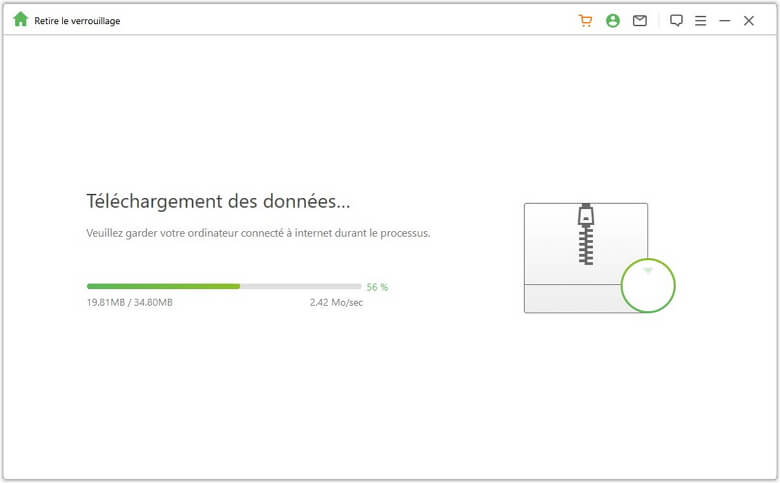
Étape 4 : Suivez les instructions à l’écran pour activer le déverrouillage OEM. Attendez un moment jusqu’à ce que le processus se termine.
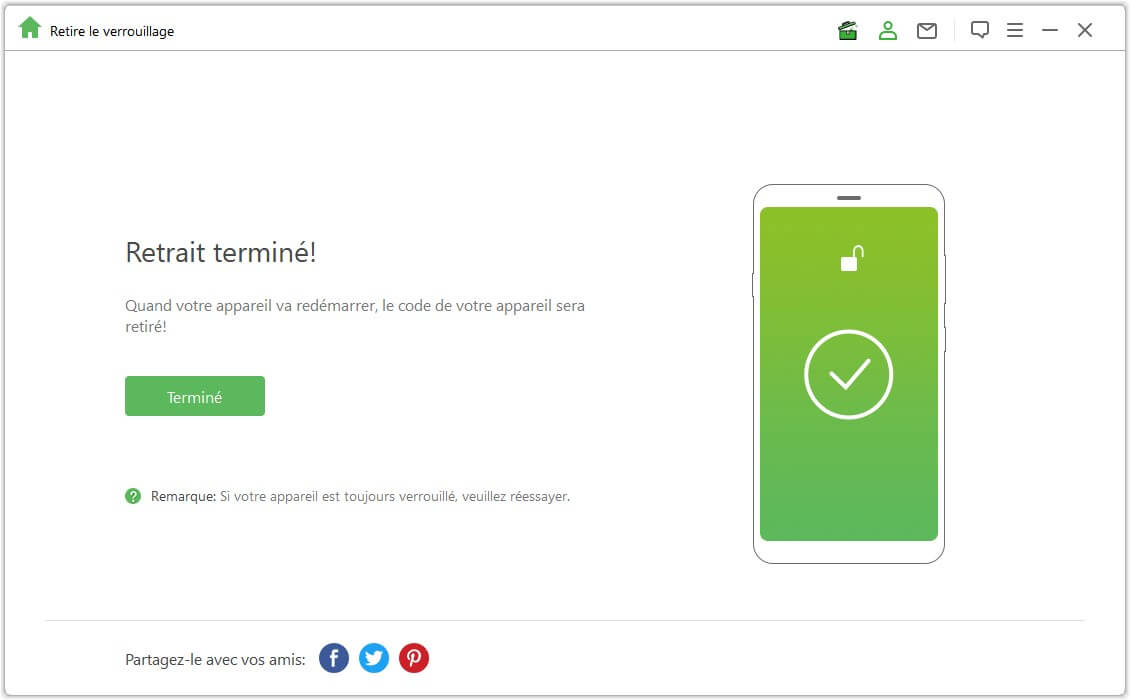
Conclusion
Il est impossible de contourner la vérification de sécurité initiale effectuée par le système d'exploitation Android et de prendre le contrôle du rootage de votre téléphone et d'autres procédures similaires sans déverrouiller au préalable l'OEM de l'appareil. Entre autres avantages, le déverrouillage OEM permet d'installer de nouveaux micrologiciels, de flasher des ROM personnalisées, etc.
Si vous rencontrez le problème de déverrouillage OEM introuvable, vous devriez cliquer sur le bouton de téléchargement ci-dessous et télécharger iMyFone LockWiper (Android). C'est le moyen le plus simple de résoudre le problème en un rien de temps.